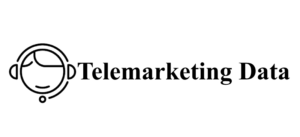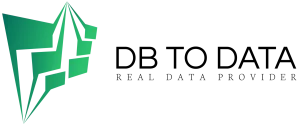សំបុត្ររបស់អ្នកសម្រាប់យុទ្ធនាការអ៊ីមែលគួរតែស្រស់ស្អាត និងមានមុខងារ។ ពួកគេក៏គួរតែខុសពីដៃគូប្រកួតប្រជែង មានភាពដើម ប៉ុន្តែក្នុងពេលតែមួយអាចយល់បាន ទាក់ទាញ បង្ហាញពីតម្លៃរបស់អ្នក ក្លាយជាមុខក្រុមហ៊ុនរបស់អ្នក ។ល។
អក្សរមិនតែងតែគ្រប់គ្រងដើម្បីបំពេញតម្រូវការទាំងអស់ខាងលើនោះទេ។ ប៉ុន្តែការមានភាពស្រស់ស្អាត និងមានមុខងារគឺជាអប្បបរមាទទេ ដែលងាយស្រួលក្នុងការសម្រេចបានជាមួយនឹងកម្មវិធីរចនាអ៊ីមែល Stripo ទាំងអស់ ។
ដោយប្រើ Stripo អ្នកអាចធ្វើបច្ចុប្បន្នភាពការរចនានៃព្រឹត្តិបត្រអ៊ីម៉ែលរបស់អ្នក។ ហេតុផលដ៏ល្អក្នុងការផ្លាស់ប្តូរការរចនាអក្សរគឺការផ្លាស់ប្តូររដូវកាល ការមកដល់នៃផលិតផលថ្មី ថ្ងៃឈប់សម្រាកណាមួយ ឬជាធម្មតានៅពេលដែលអ្នកចង់បានអ្វីថ្មី។
អត្ថប្រយោជន៍ចម្បងរបស់ Stripo គឺអ្នកអាចបង្កើតអក្សរបានយ៉ាងងាយស្រួលដោយមិនចាំបាច់មានជំនាញសរសេរកម្មវិធី ឬដឹងពីគោលការណ៍នៃប្លង់ និង HTML នោះទេ។ ក្នុងករណីនេះ សំបុត្រនឹងត្រូវបានសម្រួលសម្រាប់ឧបករណ៍ណាមួយ។ ហើយអាចត្រូវបាននាំចូលយ៉ាងងាយស្រួលទៅក្នុងសេវាព្រឹត្តិបត្ររបស់អ្នក។
បណ្ណាល័យ Stripo មានគំរូជាង 300 ដែលអ្នកអាចប្រើជាមូលដ្ឋាន។ គំរូនីមួយៗនៃគំរូទាំងនេះអាចត្រូវបានផ្លាស់ប្តូរដើម្បីបំពេញតាមរសជាតិ និងតម្រូវការរបស់អ្នក – បន្ថែមប្លុកថ្មី លុបឯកសារដែលមានស្រាប់។ ជំនួសធាតុមួយចំនួនជាមួយធាតុផ្សេងទៀត – រូបភាពជាមួយអត្ថបទឬប៊ូតុងនិងច្រាសមកវិញ។
ប្រសិនបើអ្នកមិនអាចស្វែងរកគំរូដែលត្រៀមរួចជាស្រេចដែលសាកសមនឹងអ្នក 100% សូមយកមួយដែលប្រហាក់ប្រហែលនឹងការរចនាដែលអ្នកចង់បាន ហើយបង្កើតប្លង់អក្សរដ៏ល្អរបស់អ្នក។
របៀបបង្កើតប្លង់អ៊ីមែលដោយឥតគិតថ្លៃនៅក្នុង Stripo
បន្ទាប់ពីបញ្ចប់ដំណើរការចុះឈ្មោះអ្នកនឹងត្រូវយកទៅគណនីផ្ទាល់ខ្លួនរបស់អ្នកដែលអ្នកអាចបង្កើតអក្សរបាន។ បញ្ជីលេខទូរស័ព្ទដៃត្រឹមត្រូវ។ ផ្ទាំង “គំរូ” និង “គំរូដែលបានរៀបចំ” មានជម្រើសមួយចំនួនធំដែលសេវាកម្មបានជ្រើសរើសសម្រាប់អ្នក ដោយផ្អែកលើការឆ្លើយតបរបស់អ្នកអំឡុងពេលចុះឈ្មោះ។
ប៉ុន្តែសូមចំណាំថាមានគំរូជាច្រើននៅទីនេះ ដែលត្រូវបានបង្ហាញដោយរូបតំណាងពិសេស។ ពួកគេអាចប្រើបានតែលើគម្រោងបង់ប្រាក់ប៉ុណ្ណោះ។ ហើយយើងចង់ធ្វើវាដោយឥតគិតថ្លៃ។
គម្រោងឥតគិតថ្លៃផ្តល់ឱកាសដើម្បីបង្កើតការរចនាអក្សរ 2 និងទាញយកវា 4 ដង។ នោះគឺគំរូនីមួយៗអាចទាញយកបាន 2 ដង។ វាងាយស្រួលប្រសិនបើអ្នកភ្លេចអ្វីមួយជាលើកដំបូង ឬបានធ្វើខុស។ អ្នកមានឱកាសធ្វើការកែតម្រូវ និងទាញយកគំរូម្តងទៀត។
ឬតើអ្នកត្រូវការប្លង់ស្រដៀងគ្នា 2 សម្រាប់យុទ្ធនាការផ្សេងៗគ្នា។ យើងបានរៀបចំប្លង់ដំបូងហើយទាញយកវា។ បន្ទាប់មក យើងបានធ្វើការផ្លាស់ប្តូរសម្រាប់ប្លង់ទីពីរ ប៊ូតុងបន្ថែម កម្មវិធីកំណត់ម៉ោង បដាទៅពុម្ពដូចគ្នា ហើយទាញយកវាម្ដងទៀត។
គម្រោងឥតគិតថ្លៃអាចប្រើបានក្នុងរយៈពេលគ្មានកំណត់។ ប៉ុន្តែប្រសិនបើអ្នកដំណើរការយុទ្ធនាការអ៊ីម៉ែលផ្សេងៗគ្នា វាជាការងាយស្រួលក្នុងការដំឡើងកំណែទៅគម្រោងបង់ប្រាក់។
គម្រោងបង់ប្រាក់មានគំរូគួរឱ្យចាប់អារម្មណ៍ និងលក្ខណៈពិសេសជាច្រើនទៀត។ ការចំណាយអប្បបរមាគឺ $10.42 ក្នុងមួយខែ ប្រសិនបើអ្នកបង់ $125 សម្រាប់ឆ្នាំម្តង។ ជាមួយនឹងគម្រោងនេះ អ្នកអាចបង្កើតគំរូចំនួន 15 ក្នុងមួយខែ ហើយនាំចេញវា 300 ដង។
របៀបកែអក្សរ។
អ្នកបានជ្រើសរើសគំរូមួយ។ ឥឡូវអ្នកត្រូវកែសម្រួលវា – ជ្រើសរើសពណ៌ក្រុមហ៊ុនរបស់អ្នក បញ្ចូលឡូហ្គោ រូបភាពចាំបាច់ តំណភ្ជាប់ ប៊ូតុង អត្ថបទ។ល។
នៅពេលដែលអ្នកស្ថិតនៅក្នុងរបៀបកែសម្រួល សូមជ្រើសរើសផ្ទាំងរូបរាង។ នេះគឺជាការកំណត់ទូទៅសម្រាប់ការសរសេរ។ ទទឹងលំនាំដើមគឺ 600។ អ្នកអាចផ្លាស់ប្តូរវាបាន ប៉ុន្តែការបង្កើនវាមិនត្រូវបានណែនាំទេ។
បើក “ការគូសបញ្ជាក់តំណ” និង “ការឆ្លើយតបអ៊ីមែល” ។ អ្នកអាចកំណត់ “រូបភាពក្នុងផ្ទៃខាងក្រោយ” ហើយធ្វើឱ្យវាកើតឡើងម្តងទៀត ឬគ្រាន់តែកំណត់ពណ៌ផ្ទៃខាងក្រោយនៃអក្សរ។ ផងដែរនៅក្នុងផ្នែកនេះ អ្នកអាចកំណត់ពុម្ពអក្សរទូទៅ គម្លាត ចូលបន្ទាត់។ល។ វានឹងអនុវត្តចំពោះប្លុកថ្មីដែលអ្នកបន្ថែមទៅអ៊ីមែល។
បន្ទាប់មកកែសម្រួលធាតុនីមួយៗនៃអក្សរ។ ដើម្បីធ្វើដូចនេះចុចលើប្លុកដែលត្រូវការ – រូបភាពអត្ថបទប៊ូតុង។ ម៉ឺនុយដែលមានការកំណត់នឹងបើកនៅខាងឆ្វេង។
សម្រាប់ប្លុកដែលមានអត្ថបទ កំណត់រចនាសម្ព័ន្ធការចូលបន្ទាត់ ការតម្រឹម គម្លាតបន្ទាត់ ឈ្មោះ ទំហំពុម្ពអក្សរ និងពណ៌។
ប្រសិនបើអ្នកត្រូវការបន្ថែមតំណភ្ជាប់ទៅពាក្យជាក់លាក់នៅក្នុងអត្ថបទ សូមជ្រើសរើសពាក្យ ឬឃ្លាដែលចង់បាន។ នៅផ្នែកខាងលើនៃផ្ទាំងការកំណត់ ចុចលើរូបតំណាង “តំណភ្ជាប់”; នៅក្នុងបង្អួចដែលបើក សូមបិទភ្ជាប់តំណរបស់អ្នក។
1. បន្ថែមតំណ
2. ការមើលជាមុននឹងបង្ហាញពីរបៀបដែលអ៊ីមែលរបស់អ្នកត្រូវបានបង្ហាញនៅលើកុំព្យូទ័រ និងទូរស័ព្ទរបស់អ្នក។
3. អ្នកអាចបន្ថែម emoji បើចាំបាច់
រារាំងជាមួយរូបភាព។ ចុចលើប្លុកដែលមានរូបភាពនៅលើប្លង់ បន្ទះការកំណត់នឹងបង្ហាញនៅខាងឆ្វេង។ បង្ហោះរូបភាពរបស់អ្នកដោយចុច “ជំនួស” ហើយអូសរូបភាពទៅក្នុងវាលដែលបើក។ នៅទីនេះអ្នកអាចកែសម្រួលវាបានដោយចុចលើពាក់កណ្តាលទីពីរនៃប៊ូតុង។
កែសម្រួលតំណភ្ជាប់ក្នុងរូបភាព។ តាមលំនាំដើម តំណភ្ជាប់ទាំងអស់ចង្អុលទៅគេហទំព័រ Stripo ។ បញ្ចូលតំណរបស់អ្នក ឬលុបវាចេញ ប្រសិនបើអ្នកមិនត្រូវការវា។ ហើយបញ្ចូលគុណលក្ខណៈ alt ។
អ្នកអាចបង្កើតបែបផែនវិលជុំ។ ទាំងនោះ។ នៅពេលអ្នកដាក់ទស្សន៍ទ្រនិច រូបភាពនឹងផ្លាស់ប្តូរ។ វាងាយស្រួលសម្រាប់បញ្ជីសំបុត្ររួមពីហាងអនឡាញ។
ប៊ូតុងកែសម្រួល។ បិទភ្ជាប់តំណភ្ជាប់ហើយសរសេរអត្ថបទប៊ូតុង។ កំណត់ពុម្ពអក្សរ ប៊ូតុង និងពណ៌អត្ថបទ។ លៃតម្រូវការបង្គត់។
បង្កើតការកំណត់សម្រាប់ការមើលនៅលើស្មាតហ្វូនរបស់អ្នក។ នៅក្នុងផ្ទាំងការកំណត់ សូមចូលទៅកាន់ផ្ទាំង “រូបរាង”។ បន្ទាប់មកចុចលើផ្ទាំង “ការឆ្លើយតប” ហើយកំណត់ប៉ារ៉ាម៉ែត្រសម្រាប់ទំហំនៃចំណងជើង អត្ថបទប៊ូតុង និងខ្លឹមសារនៅក្នុងប្លុកផ្សេងៗគ្នា។
របៀបបន្ថែមធាតុចាំបាច់ទៅក្នុងសំបុត្រ។
អ្នកអាចបន្ថែមសញ្ញាបំបែក វីដេអូ បដា ម៉ឺនុយជាដើមយ៉ាងងាយស្រួលទៅក្នុងគំរូអ៊ីមែលរបស់អ្នក។ ការបន្ថែមប្លុកណាមួយគឺវិចារណញាណ និងងាយស្រួលក្នុងការកំណត់រចនាសម្ព័ន្ធ។ ប៉ុន្តែមុនពេលអ្នកអូសធាតុដោយប្រើកណ្ដុររបស់អ្នក សូមបន្ថែមរចនាសម្ព័ន្ធចាំបាច់។
ឧទាហរណ៍ អ្នកចូលចិត្តប្លង់ ប៉ុន្តែមិនមានប៊ូតុងនៅលើវាទេ។ ជ្រើសរើសផ្ទាំង “មាតិកា” និង “ប្លុក” ។ ចុចលើធាតុ “ប៊ូតុង” ហើយអូសវាទៅទីតាំងដែលចង់បាននៅលើប្លង់។
របៀបបន្ថែមម៉ោងរាប់ថយក្រោយ
ដើម្បីចាប់ផ្តើម សូមជ្រើសរើសរចនាសម្ព័ន្ធជួរឈរ 1 ហើយអូសវាទៅក្នុងគំរូដែលអ្នកចង់ដាក់កម្មវិធីកំណត់ម៉ោង។ ចូលទៅកាន់ Blocks ហើយផ្លាស់ទីទស្សន៍ទ្រនិចទៅជួរឈរ Timer នេះ។ បង្អួចនឹងលេចឡើងដែលអ្នកអាចជ្រើសរើសកាលបរិច្ឆេទ និងពេលវេលាពិតប្រាកដដែលការរាប់ថយក្រោយកំពុងត្រូវបានអនុវត្ត។
ជ្រើសរើសពណ៌នៃលេខ និងផ្ទៃខាងក្រោយនៃកម្មវិធីកំណត់ម៉ោង។ ត្រូវប្រាកដថាជម្រើស “បង្ហាញថ្ងៃ” ត្រូវបានបើក។ វានឹងបង្ហាញបន្ថែមពីចំនួនថ្ងៃដែលនៅសល់ មិនមែនត្រឹមតែម៉ោង និងនាទីនោះទេ។ យល់ស្រប “2 ថ្ងៃ 5 ម៉ោង” នឹងត្រូវបានយល់ឃើញថាប្រសើរជាង “53 ម៉ោង” ។ បន្ទាប់មកបើក “ស្លាកលេខកំណត់ពេលវេលា” ដើម្បីបង្ហាញឈ្មោះនៃធាតុកម្មវិធីកំណត់ពេលវេលានីមួយៗ។
វាត្រូវបានណែនាំឱ្យបើកប៊ូតុង “រូបភាពនៅចុងបញ្ចប់នៃកម្មវិធីកំណត់ពេលវេលា” ។ វានឹងជួយអ្នកឱ្យយល់ថាការផ្សព្វផ្សាយបានផុតកំណត់ហើយ។ ដើម្បីធ្វើដូច្នេះ សូមបង្ហោះរូបភាពដែលនឹងត្រូវបានបង្ហាញដល់អតិថិជនបន្ទាប់ពីការរាប់ថយក្រោយបានបញ្ចប់។ បញ្ជាក់អត្ថបទជំនួស។
បញ្ចូលតំណ URL ដែលនឹងដឹកនាំអ្នកទទួលទៅការពិពណ៌នាលម្អិតនៃការផ្សព្វផ្សាយឬការផ្តល់ជូនរបស់អ្នក។ តំណនេះក៏នឹងត្រូវបានអនុវត្តចំពោះរូបភាពផងដែរ នៅពេលដែលការរាប់ថយក្រោយនៃកម្មវិធីកំណត់ពេលវេលាបញ្ចប់។
របៀបបង្កើតបឋមកថា ឬបាតកថាដោយប្រើ Stripo ។
ជ្រើសរើសគំរូដែលមានបឋមកថា និងបាតកថាដែលសាកសមនឹងអ្នក ហើយជំនួសធាតុដែលមានស្រាប់ទាំងអស់ដោយផ្ទាល់ខ្លួនរបស់អ្នក – និមិត្តសញ្ញា ទិន្នន័យប្រេស៊ីល ម៉ឺនុយ ប៊ូតុងប្រព័ន្ធផ្សព្វផ្សាយសង្គម អត្ថបទ។ ប្រសិនបើអ្នកចូលចិត្តគំរូ ប៉ុន្តែបឋមកថា ឬនិមិត្តសញ្ញាមិនសមនឹងអ្នក សូមធ្វើវាដោយខ្លួនឯង។
បឋមកថា ជាធម្មតាមានឡូហ្គោ និងម៉ឺនុយ។ បន្ថែមរចនាសម្ព័ន្ធចាំបាច់ទៅសំបុត្ររបស់អ្នក។ ជាឧទាហរណ៍ ដំបូងបញ្ចូលរចនាសម្ព័ន្ធដែលមាន 1 ជួរឈរសម្រាប់ឡូហ្គោ បន្ទាប់មកជាមួយ 2 ឬ 3 ជួរឈរ អាស្រ័យលើចំនួនប្លុកនៅក្នុងម៉ឺនុយរបស់អ្នក។
បញ្ចូលនិមិត្តសញ្ញារបស់អ្នក។ វាត្រូវបានបញ្ចូលដូចជារូបភាពធម្មតា។ ដំឡើងតំណដែលនឹងនាំទៅដល់គេហទំព័ររបស់អ្នក។ ហើយបន្ថែមអត្ថបទជំនួស។
បាតកថា គឺជាធាតុផ្សំ។ ដើម្បីសាងសង់វា អ្នកត្រូវ៖ អូសរចនាសម្ព័ន្ធជាមួយនឹងចំនួនជួរឈរដែលត្រូវការ។ បញ្ចូលអត្ថបទនៅក្នុងជួរឈរទាំងនេះ; កែសម្រួលអត្ថបទ; បញ្ចូលតំណសមស្របទៅក្នុងជម្រើសឈប់ជាវ។ បន្ថែមរូបតំណាងប្រព័ន្ធផ្សព្វផ្សាយសង្គម។
អ្នកក៏អាចបន្ថែមបាតកថាបន្ទាប់ពីផ្ទេរគំរូទៅសេវាកម្មផ្ញើសំបុត្រ Estismail ។
របៀបផ្ទេរសំបុត្រទៅសេវាផ្ញើសំបុត្រ។
នៅពេលដែលសំបុត្ររួចរាល់ អ្នកត្រូវនាំចេញវា ដើម្បីឱ្យអ្នកអាចផ្ទុកវាឡើងទៅកាន់សេវាផ្ញើសំបុត្របាន។
ដើម្បីធ្វើដូចនេះចុចលើប៊ូតុង “នាំចេញ” ពណ៌បៃតងនៅផ្នែកខាងលើនៅកណ្តាលហើយជ្រើសរើស HTML ។ នៅក្នុងបង្អួចដែលបើកសូមចុច “នាំចេញ” ម្តងទៀត។
ដើម្បីបង្ហោះប្លង់ដែលបានទាញយកទៅ Estismail សូមបើកវាដោយប្រើ notepad (ប៊ូតុងស្តាំ – បើកជាមួយ – notepad) ហើយចម្លងមាតិកា។
នៅក្នុង គណនី Estismail របស់អ្នក ចុចលើប៊ូតុង “បង្កើតប្លង់ថ្មី” បន្ទាប់មក៖
1. ធីកប្រអប់នៅជាប់ “ប្រើកម្មវិធីនិពន្ធអត្ថបទសាមញ្ញ”,
2. ចុច “ប្រភព”,
3. បិទភ្ជាប់កូដដែលបានចម្លង។
នៅក្នុង Estismail អ្នកអាចលុបប្លុកមួយចំនួនចេញ។ ការផ្លាស់ប្តូរក៏អាចត្រូវបានធ្វើឡើងផងដែរ។ ឧទាហរណ៍ ផ្លាស់ប្តូរអត្ថបទ ពណ៌ ទំហំអត្ថបទ តំណភ្ជាប់ ជំនួសរូបភាព អត្ថបទប៊ូតុង។ រាល់ពេលដែលអ្នកអាចផ្ញើសំបុត្រថ្មីទាំងស្រុង។ ប៉ុន្តែរចនាប័ទ្ម និងរចនាសម្ព័ន្ធនៃលិខិតនឹងនៅតែមិនផ្លាស់ប្តូរ។
អក្សររបស់អ្នកតែងតែស្រស់ស្អាត និងអាចស្គាល់បាន!